
Как поставить на учет онлайн-кассу Вики Принт 57 Ф в ФНС
Важно! Перед началом работ по данной инструкции убедитесь, что Ваше устройство при включении выдаёт чек диагностики, на котором отображаются:
- модель устройства - Вики Принт 57 Ф (или Вики Принт 57 Плюс Ф);
- заводской номер из 10 цифр;
- номер ФН (фискального накопителя) из 16 цифр:

Данная инструкция подходит исключительно для Вики Принт 57 Ф (или Вики Принт 57 Плюс Ф).
Краткая памятка
Для регистрации Вики Принт 57 Ф требуется выполнить несколько простых шагов:
- Заключить договор с ОФД
- Приобрести ККТ Вики Принт 57 Ф или доработать Viki Print 57 (K) до Вики Принт 57 Ф
- Установить на ПК, с которого будет выполняться регистрация, службу транспорта данных в ОФД - ComProxy
- Скачать утилиту Fito последней версии
- Зарегистрировать ККТ в ФНС через личный кабинет на сайте nalog.ru
- Подключить онлайн-кассу к компьютеру через COM или USB-порт. При подключении через USB предварительно установить эмулятор COM-порта
- Провести регистрацию ККТ с помощью утилиты Fito версии не ниже 2.0.2
Приобретение Вики Принт 57 Ф
Устройство можно приобрести у нас. Более подробно ознакомиться с ценами и условиями, а также оставить заявку на приобретение вы можете на этой странице.
Установка службы транспорта ComProxy
Так как онлайн-касса Вики Принт не имеет собственного сетевого интерфейса, для передачи данных оператору фискальных данных Вики Принт использует каналы связи кассового ПК. Механизм передачи данных реализован при помощи стандартной службы операционной системы разработки компании Дримкас под названием ComProxy.
Скачать дистрибутив службы ComProxy для ОС Windows можно по ссылке.
Дистрибутив поставляется в виде zip-архива. Для установки службы выполните по шагам:
- Скопировать папку с дистрибутивом (ComProxyWindows) в папку C:\Distrib
- Выполнить в командной строке команду:
C:\Distrib\ComProxyWindows\install.cmd C:\ComProxyWindows COMX COMY COMZ
где:
COMX - порт к которому физически подключен ФР (посмотреть можно в диспетчере устройств, проверить доступность устройства на этом порту с помощью утилиты Fito)
COMY - виртуальный порт com0com (можно установить любое значение, предварительно убедившись, что этот порт не занят другим устройством)
COMZ - порт с которым будет работать кассовая программа и утилита Fito после установки службы (можно установить любое значение, предварительно убедившись, что этот порт не занят другим устройством)
В нашем примере Вики Принт подключен к порту COM7; порты COM8 и COM9 не заняты другими устройствами, можем использовать их для службы ComProxy:
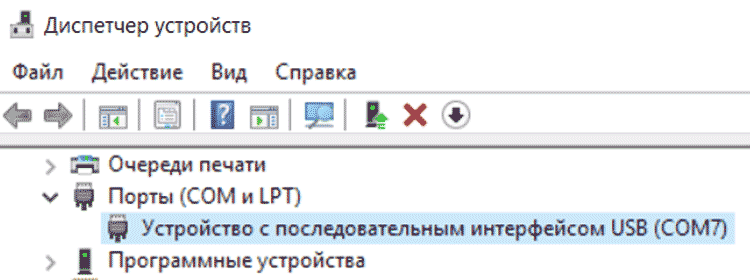
Поэтому команда будет выглядеть следующим образом:

- Служба будет установлена в C:\ComProxyWindows
- При необходимости после установки можно изменить порты в файле C:\ComProxyWindows\ComProxy.ini где:
- physical_port - порт к которому физически подключен ФР
- virtual_port - виртуальный порт com0com
- pos_port - порт с которым будет работать кассовая программа
Пояснения: Служба ComProxy для передачи данных от регистратора в ОФД создает дополнительные виртуальные Com-порты. Когда служба ComProxy работает, общение кассовых программ и сервисных утилит с регистратором осуществляется через виртуальные Com-порты, созданные службой транспорта ComProxy.
После установки службы ComProxy проверьте, что служба транспорта появилась в списке служб операционной системы и выполняется.
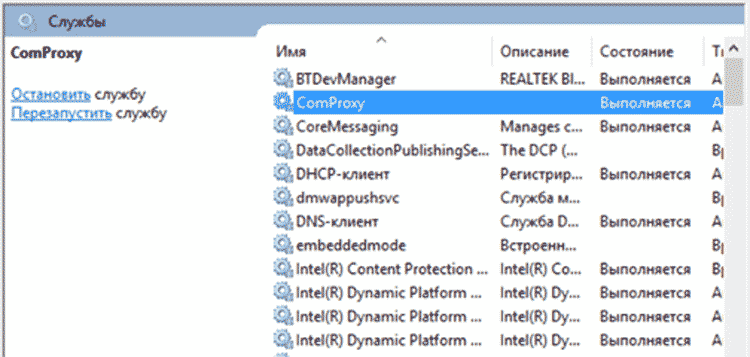
Регистрация Вики Принт 57 Ф
Касса готова к регистрации. Перед проведением процедуры на кассе, необходимо:
- Получить доступ в личный кабинет юридического лица или индивидуального предпринимателя на сайте ФНС. На сайте ФНС подать заявление на регистрацию ККТ с помощью квалифицированной электронной подписи и получить регистрационный номер (РНМ)
- Заключить договор с ОФД и получить у него адрес и порт передачи чеков
Также вам потребуется подключить кассу к интернету и выполнить все остальные дополнительные условия подключения.
После получения РНМ от ФНС следует запустить утилиту Fito и следовать дальнейшей инструкции.
Работа с сервисной утилитой Fito
Запустите утилиту Fito, перейдите в меню “Функции”-“Параметры связи”. Проверьте корректность установки следующих параметров:- Порт - COM-порт, который был назначен как COMZ при установке службы ComProxy (в нашем примере COM9)
- Скорость - 57600 (установлено по умолчанию, не изменяем)
- Использовать линию CTS - пункт не активирован (установлено по умолчанию, не изменяем)
- Пароль на связь - PIRI (установлено по умолчанию, не изменяем)
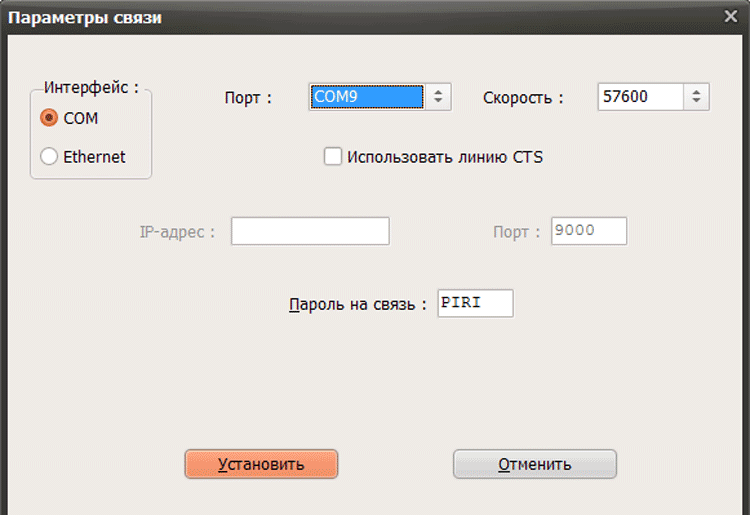
Для применения изменений нажмите кнопку "Установить".
Чтобы убедиться в корректности установленных параметров, нажмите кнопку "Статус":

Если все параметры установлены корректно - появится окно статуса без дополнительных сообщений об ошибках:
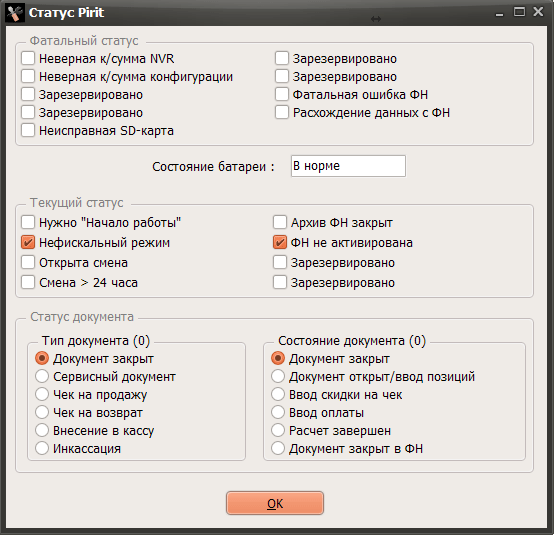
Если появляются сообщения об ошибках - перезагрузите устройство, проверьте соединение COM/USB кабеля от устройства к компьютеру, убедитесь что служба ComProxy запущена, повторно проверьте корректность указания параметров.
После успешного запроса статуса устройства можно переходить к установке параметров. Перейдите на вкладку Установка параметров и действуйте согласно шагам, описанным ниже.
1. Программирование настроек сети
Этот пункт можно пропустить, если ККТ регистрируется в автономном режиме, без подключения к Оператору Фискальных Данных.
Данные подключения (IP-адрес, маска подсети, IP-адрес шлюза, IP-адрес DNS) необходимо брать из текущего состояния подключения к сети Интернет системного блока, с помощью которого мы работаем с ККТ.
URL ОФД-сервера - ofdp.platformaofd.ru (или 185.170.204.91)
Порт ОФД-сервера - 21101
Название ОФД-сервера - ofdp.platformaofd.ru
Таймер ФН - 30 (установлено по умолчанию, не меняем без необходимости)
Таймер С - 60 (установлено по умолчанию, не меняем без необходимости)
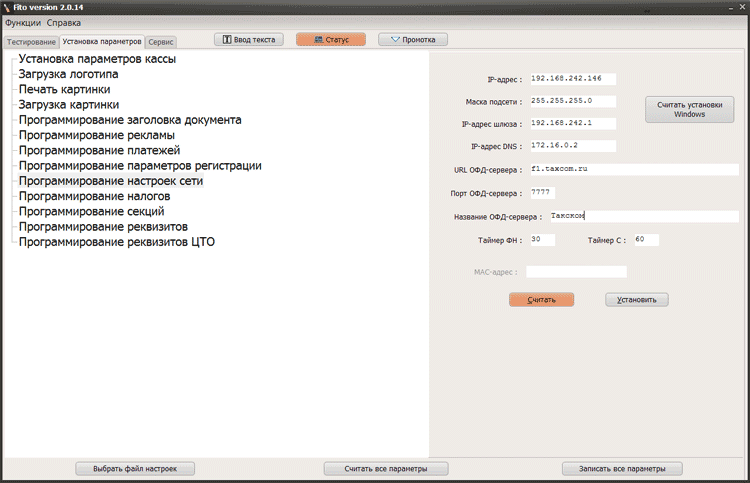
После ввода всех параметров нажимаем "Установить" и переходим к следующему пункту.
2. Регистрация кассы
После ввода настроек переходим на вкладку Сервис - Регистрация/снятие с учета - Регистрация/перерегистрация с заменой ФН
- Наименование пользователя - наименование организации
- Адрес расчетов - адрес организации первой строкой и почтовый индекс второй строкой
- ИНН владельца - ИНН организации-владельца кассы
- Регистрационный номер - ввести значение регистрационного номера ККТ, полученное из ФНС в Кабинете контрольно-кассовой техники. Номер должен содержать 16 знаков без пробелов
- ИНН ОФД - необходимо указать ИНН Оператора Фискальных данных, с которым у владельца ККТ заключен договор на обслуживание (ровно 10 цифр без дополнительных пробелов или нулей). Не заполнять в случае регистрации в автономном режиме
- Кассир - ввести фамилию и инициалы регистрирующего
- Система налогообложения - выбрать систему налогообложения организации-владельца кассы
- Режим работы - при необходимости выбрать режим работы фискального накопителя:
- шифрование – подразумевает кодирование всех данных ФН. При возникновении ошибок, понять причину их возникновения будет не возможно. Не устанавливать без необходимости.
- автономный режим – при использовании ККТ в режиме, не предусматривающем обязательной передачи фискальных документов в налоговые органы в электронной форме через оператора фискальных данных (в заявлении, поданном в ФНС должен так же быть выбран режим режим, не предусматривающий передачи фискальных данных)
- автоматический режим – на данный момент не может использоваться в Вики Принт. Применяется для аппаратов, не предусматривающих участие кассира в режиме продажи (паркоматы, вендинговые аппараты)
- применение в сфере услуг – для организаций, предоставляющих услуги
- режим БСО (бланков строгой отчетности) – на данный момент не может использоваться в Вики Принт. Применяется для организаций, предоставляющих услуги населению
- применение в Интернет – режим работы для ККТ, осуществляющих продажи удаленным способом через Интернет (могут работать без печати бумажного чека)
Еще раз тщательно проверить корректность данных Регистрационного номера и ИНН!!! Если данные после регистрации окажутся не верными, ФН подлежит замене и ККТ необходимо будет перерегистрировать.
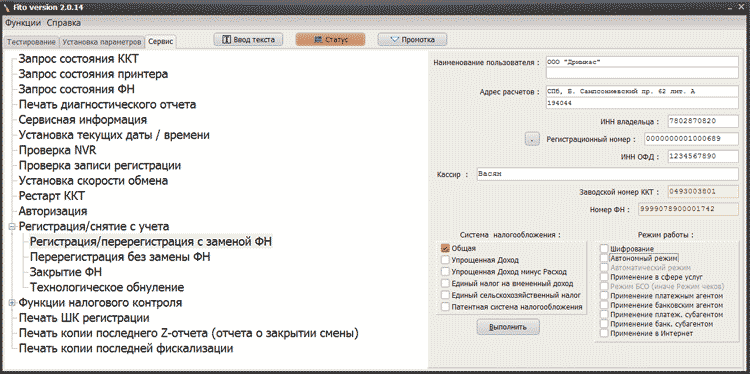
После повторной проверки всех введенных данных нажать кнопку” Выполнить”.
Fito выдаст окно, в котором необходимо подтвердить завершение регистрации кассы:
После повторной проверки корректности введенных данных и нажатия кнопки "Да" касса распечатает два отчёта о регистрации:

Для завершения регистрации передайте ФНС отчет о регистрации. В личном кабинете на сайте ФНС нужно заполнить форму завершения регистрации и указать данные с чека регистрации: точную дату и время, номер фискального документа (ФД №) и фискальный признак документа (ФПД или ФД).
Если в процессе регистрации кассы у вас возникли трудности, вы можете обратиться к нам любым удобным вам способом.




